使用vscode进行django开发,创建项目,启动项目,创建app都需要手动输入很多指令,今天给大家分享一个方法,将这些指令集成到运行与调试的按钮中,达到类似pycharm开发的效果。
启动项目
django中启动项目需要运行指令python manage.py runserver可以在.vscode文件夹下面的launch.json文件中进行如下配置:
{
"version": "0.2.0",
"configurations": [
{
"name": "启动 Django",
"type": "debugpy",
"request": "launch",
"program": "${workspaceFolder}/manage.py",
"args": [
"runserver"
],
"django": true
},
]
}
launch.json文件中添加了这个配置后,在运行与调试按钮中可以看到有一个“启动 Django”的选项,选择这个选项后,点击运行与调试按钮,django项目就会启动
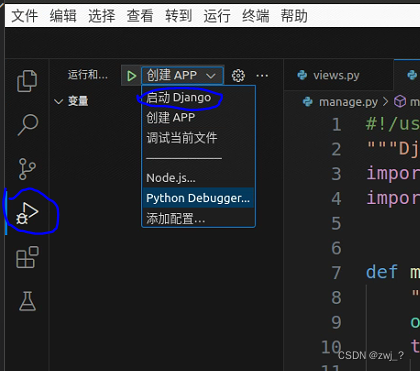
django项目启动界面
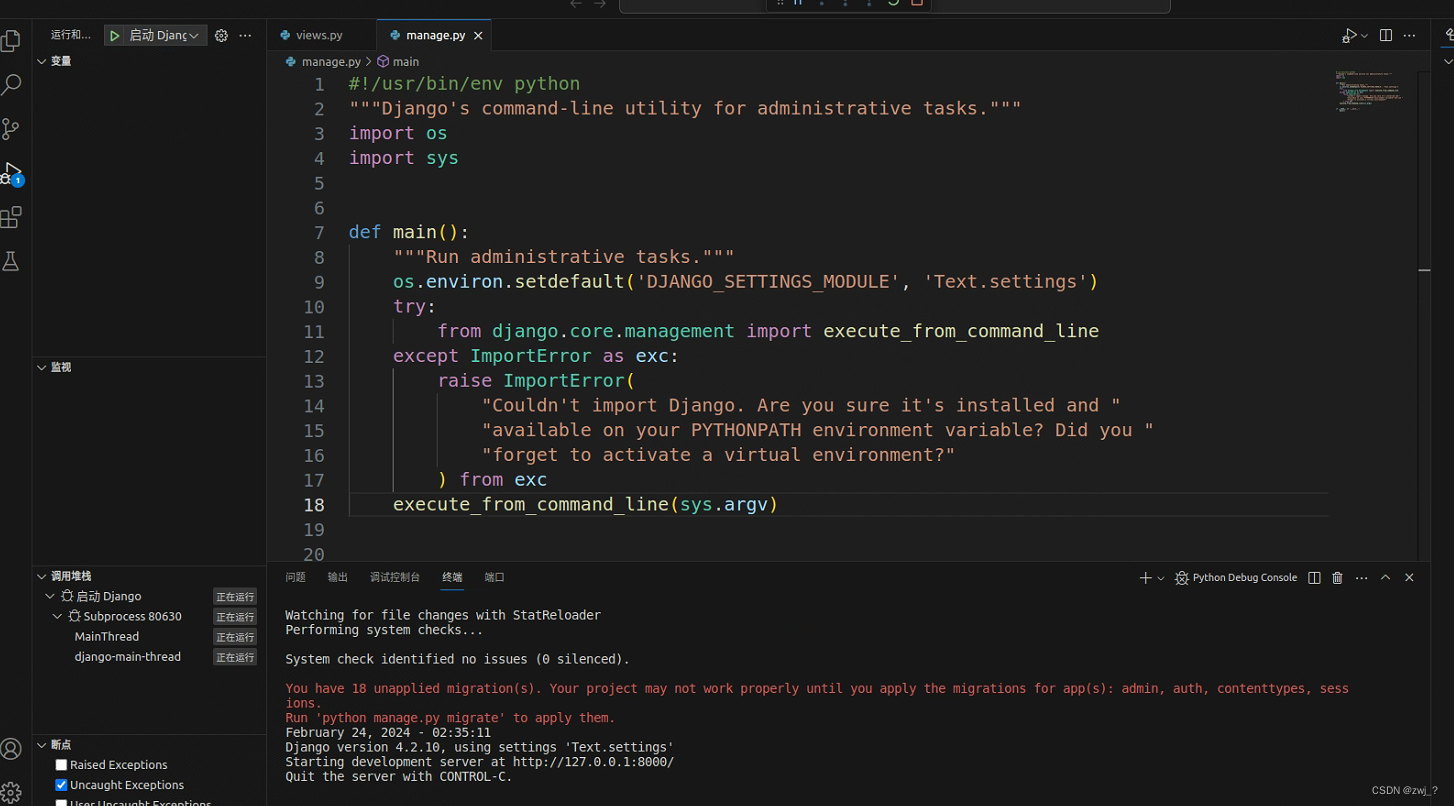

创建app
创建app的指令是python manage.py startapp app_name,其中app_name通常是由自己填写,可以在launch.json中进行如下配置:
{
"version": "0.2.0",
"configurations": [
{
"name": "创建 APP",
"type": "python",
"request": "launch",
"program": "${workspaceFolder}/manage.py",
"args": ["startapp", "${input:app_name}"],
"console": "integratedTerminal"
}
],
"inputs": [
{
"id": "app_name",
"type": "promptString",
"description": "Enter the app name:"
}
]
}
args列表中的${input:app_name}与下面的input中的内容使得点击运行后可以输入app_name,点击运行按钮,效果如下:
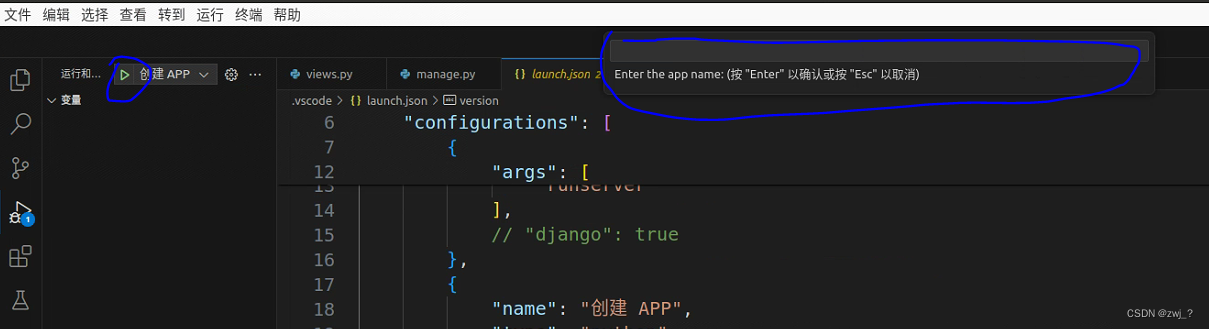
输入app_name,项目中会出现app的文件夹
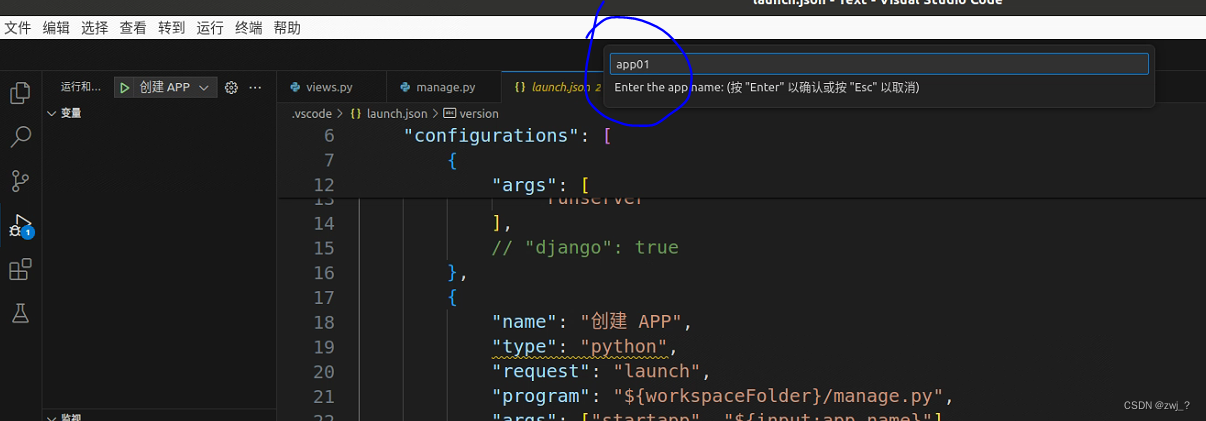
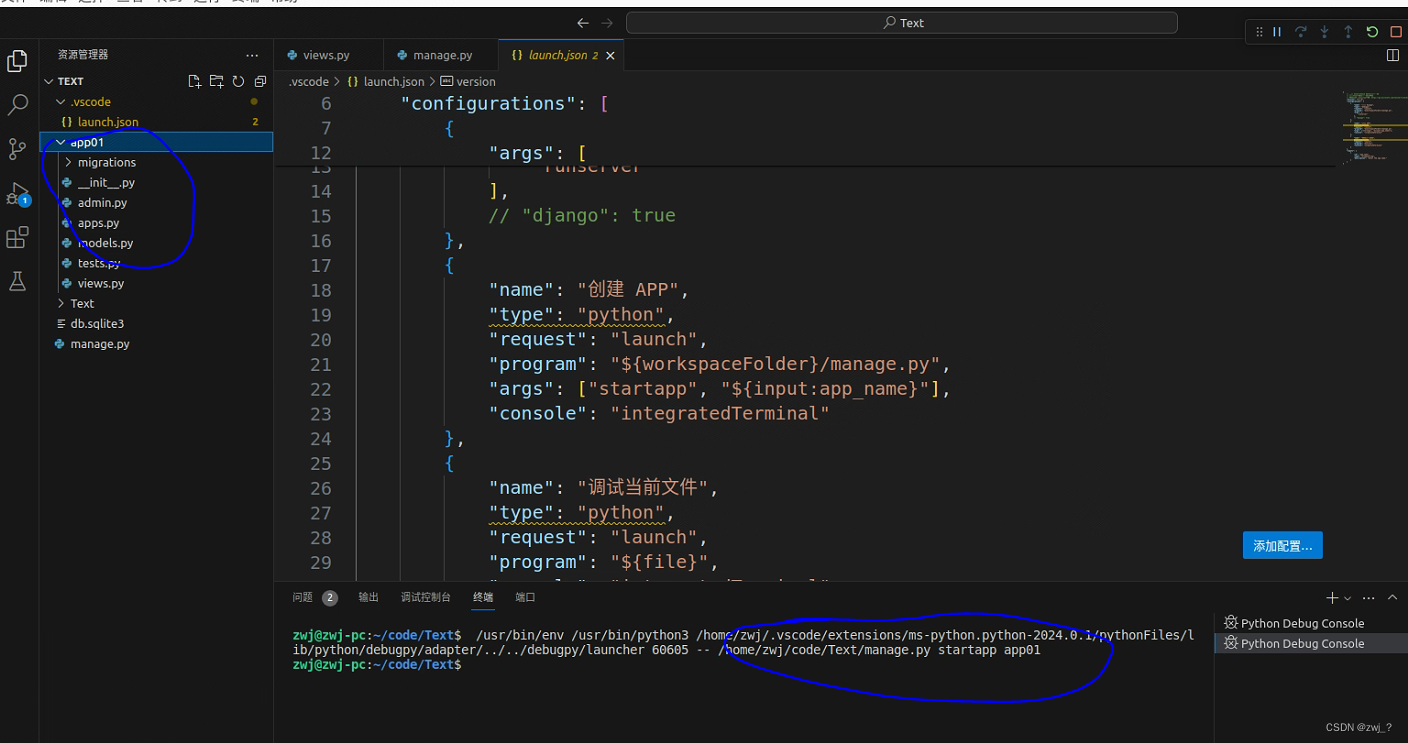
项目结构
在终端使用django-admin startproject temp创建项目后,会出现一个temp文件夹,使用vscode打开temp文件夹,里面还有一个temp文件夹和manage.py文件,具体的结构如下
.
├── manage.py
└── temp
├── asgi.py
├── __init__.py
├── settings.py
├── urls.py
└── wsgi.py
.vscode文件夹应该与manage.py文件处于同一个文件夹下面,launch.json文件位于.vscode文件夹里面。
完整的launch.json文件
{
"version": "0.2.0",
"configurations": [
{
"name": "启动 Django",
"type": "debugpy",
"request": "launch",
"program": "${workspaceFolder}/manage.py",
"args": [
"runserver"
],
// "django": true
},
{
"name": "创建 APP",
"type": "python",
"request": "launch",
"program": "${workspaceFolder}/manage.py",
"args": ["startapp", "${input:app_name}"],
"console": "integratedTerminal"
},
{
"name": "调试当前文件",
"type": "python",
"request": "launch",
"program": "${file}",
"console": "integratedTerminal"
}
],
"inputs": [
{
"id": "app_name",
"type": "promptString",
"description": "Enter the app name:"
}
]
}





















 1312
1312











 被折叠的 条评论
为什么被折叠?
被折叠的 条评论
为什么被折叠?








